2.0新的模拟器简易上手流程
安装
让我们从安装开始,这样你就可以跟着一步一步的来。
第一个要安装的就是Android Studio 2.0 Preview 3b,在 Canary Channel上有提供。要把更新channel转换到Canary,只需点击Help -> Check for Update…并把最上面的下拉菜单改为 Canary Channel,完了之后,再次检查更新然后Android Studio 2.0 就会安装在你的机器上了。
安卓模拟器2.0是和Android SDK Tools v25(或者更新)的版本一起 的。所以接下来你要安装的就是Android SDK Tools v25 rc1 ,它可以通过SDK Manager来完成。以及安装最新的 Intel x86 Emulator Accelerator (HAXM installer),并且下载的只是一个安装器,所以需要在SDK里手动安装,路径如下:extras/intel/Hardware_Accelerated_Execution_Manager
有时候安装时会报错,需要设置控制面板->程序与功能->启用或关闭Windows功能->去掉 Hyper-V选项,就可以成功安装了。
最后是下载Android 5.0 - Google APIs Intel x86 Atom System Image rev 10,把它作为模拟器的rom镜像。
这样就准备完毕,可以使用了。
使用过程中发现太吃内存了这个模拟器,运存8G以上才可能不太卡。
效果如下,并且是可以使用Instant Run功能的:
还有运行模拟器一开始时,是会有如下提示:
emulator: ERROR: Couldn't find crash service executable
C:\Users\user\AppData\Local\Android\sdk\tools\emulator64-crash-service.exe
...
虽然不懂为什么报这个,但是我现在是直接无视它运行模拟器的呃。。。
Android Studio 2.0 Instant Run 的预设置
Update Project 使得能够使用Instant Run功能
首先你需要去设置中启用Instant Run:
- 在Mac的运行环境中,点击 Android Studio → Preferences
- 在Windows的运行环境中,点击 File → Settings
新项目需要在 Build, Execution, Deployment → Instant Run 点击 Update Project,然后点击 OK。
其实这一个设置就是在更新你项目的.gradle文件,并且使用最新版本的Android gradle插件,使得Instant Run 功能生效。
更新后的.gradle文件如下:
buildscript {
rep







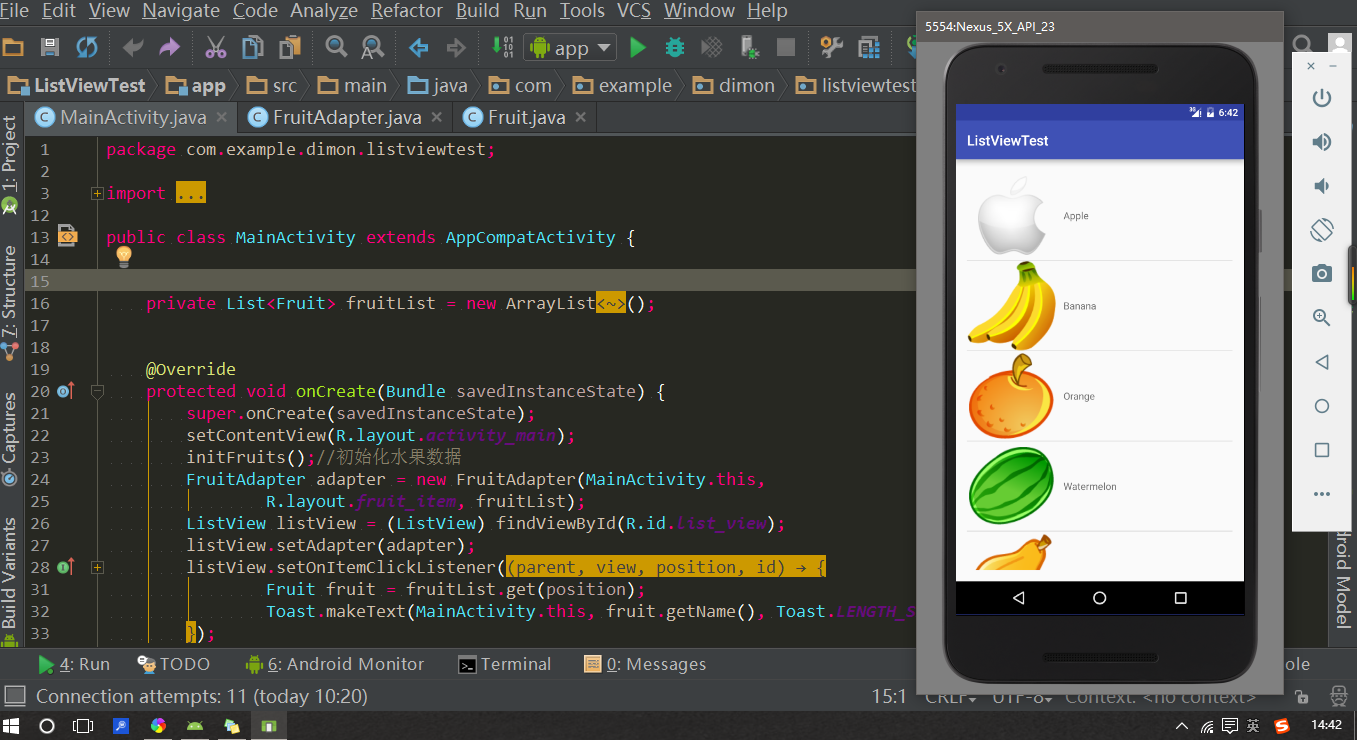
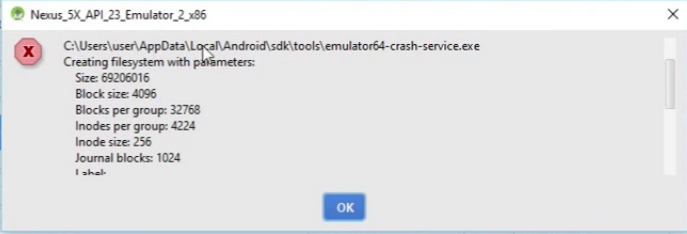
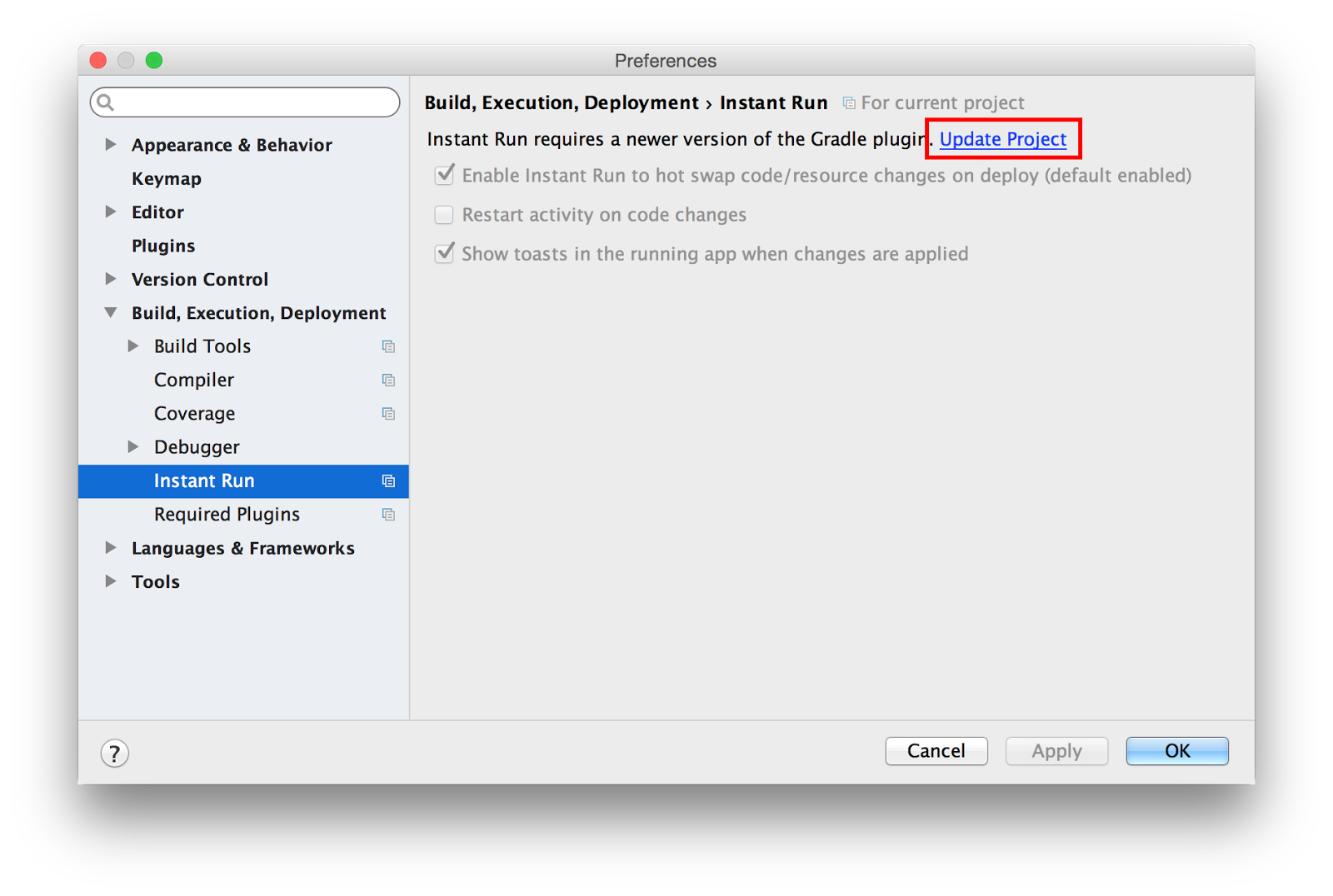
 最低0.47元/天 解锁文章
最低0.47元/天 解锁文章















 1038
1038











 被折叠的 条评论
为什么被折叠?
被折叠的 条评论
为什么被折叠?








